Si quieres evitar el sobrecalentamiento de tu Mac, debes saber que cuando está sobrecalentada, es ruidosa, caliente al tacto, lenta o no responde. Además, el calor es obviamente malo para el hardware del ordenador, así que mantener las cosas frescas puede ayudar a prolongar la vida útil de tu MacBook, iMac o Mac Pro.
¿Cómo puedes saber cuándo tu Mac se está sobrecalentando?
Hay varias pistas para que te des cuenta de que el Mac se está caliente o sobrecalentado. Lo más obvio es que tu ordenador esté caliente al tacto, sobre todo en la parte inferior de la cubierta, si tienes una MacBook.
Así que mientras tu Mac está caliente, debes esperar que los ventiladores intenten enfriarla. Esto significa que escucharás ruido desde el ventilador cuando tu ordenador esté bajo sobrecarga. Del mismo modo, bajo una carga extrema, no es rato que tu Mac parezca que está a punto de incendiarse.
El ordenador nunca debe estar demasiado caliente al tocarlo, aunque ciertos procesos pueden hacer que caliente un poco más. Especialmente si se trata de un ordenador portátil que estás utilizando en tus piernas. Recuerda que el calor es una parte normal de la operación de tu Mac y los ventiladores ruidosos significan que la máquina está funcionando normalmente en un intento de enfriarse.
Lo que no es normal es un ordenador silencioso y caliente, lo que podría sugerir que los ventiladores han fallado. Los ruidos altos también son una señal de alerta y por lo general ocurren cuando los rodamientos en el mecanismo de enfriamiento del ventilador están flojos.
Puedes usar una aplicación como smcFanControl para tener un widget en tu barra de menú, que muestre qué tan caliente está tu Mac dentro de la cubierta.
Por último, no deberías preocuparte por enfriar tu Mac de forma manual, aunque hay cosas que puedes hacer para esto. El sistema macOS reducirá el tiempo de tu procesador temporalmente para reducir el calor, en un proceso conocido como estrangulamiento térmico. Hay algunas cosas que puedes hacer para reducirlo.
Evitar el sobrecalentamiento de tu Mac: asegúrate que se pueda enfriar correctamente
No necesitas hacer nada raro para que tu Mac se sobrecaliente. Si la temperatura ambiente es lo suficientemente alta, tu Mac lo reflejará haciendo funcionar los ventiladores durante más tiempo y a velocidades más altas. Si estás afuera en un día caluroso y te sientes algo acalorado, existe una buena posibilidad de que tu MacBook también lo esté.
Presta mucha atención a la parte inferior y posterior de tu Mac, si tiene una portátil. Aquí es donde tu ordenador toma y extrae aire y estos respiraderos forman una parte vital del sistema de enfriamiento. Si tu Mac no puede “respirar”, tampoco puede enfriarse lo suficiente.
Por ejemplo, el MacBook Pro aspira aire frío en su parte inferior, cerca de los bordes derecho e izquierdo de la cubierta. Extrae el aire caliente de la parte posterior, detrás de la bisagra de la pantalla. Si estás bloqueando estos respiraderos, tu Mac se calentará incluso bajo carga regular.
De la misma forma, debes tener cuidado al usar tu Mac en materiales blandos, como tus piernas o en una cama. Las sábanas y la ropa pueden interferir fácilmente con las tomas de aire, así que es mejor colocar tu MacBook en una superficie sólida. Esto podría ser un escritorio, podría ser una bandeja de madera o un libro grande sobre tu cama.
Los enfriadores de ordenadores portátiles, pueden ayudar a enfriar una MacBook que está luchando contra el calor. Estos toman la forma de soportes metálicos con ventiladores integrados. El metal actúa como un disipador térmico, ayudando a dispersar el calor a través de la conducción, mientras que los ventiladores proporcionan enfriamiento activo. Para ello, necesitarás un puerto USB de extra para usar un enfriador.
Debes tener en cuenta el software que consume muchos recursos
La Unidad Central de Procesamiento (CPU) es el cerebro de tu ordenador. Cuanto más se use la CPU al ejecutar aplicaciones, copiar archivos y realizar múltiples tareas, más calor se genera. A medida que se acumula el calor, los ventiladores entran en acción para dispersar el mismo.
Puedes mantener el calor a niveles bajos evitando procesos que generan una gran carga, como renderizar vídeo o jugar videojuegos en 3D. El uso de alternativas livianas a aplicaciones como Photoshop, también puede ayudar de cierto modo.
Igualmente, cambiar de un navegador de recursos como Chrome a Safari, puede ayudar también. Incluso, cerrar una aplicación pesada cuando hayas terminado con la misma, puede hacer grandes diferencias.
Muchas veces, los procesos no autorizados terminan consumiendo demasiada CPU durante un largo período de tiempo. Esto podría ser causado por un proceso pesado en recursos o podría ser el caso de un bloqueo de la aplicación. Si tus ventiladores han estado girando por un tiempo y tu Mac es lenta o no responde, debes verificar los procesos en ejecución usando Activity Monitor.
Para advertirte, esta recomendación es válida si tu Mac es lenta, no responde y se sobrecalienta. Si bien no puedes romper nada haciendo esto ya que los servicios esenciales del sistema simplemente se reiniciarán por sí mismos, es posible que te sientas más cómodo reiniciando su Mac.
Para ello, inicia Activity Monitor en tu Mac, solo tienes que buscarlo con Spotlight o iniciándolo en Aplicaciones – Utilidades. Debajo de la pestaña llamada “CPU”, hay una lista de los procesos que actualmente están en ejecución.
Evitar el sobrecalentamiento de tu Mac liquidando los procesos de alto consumo
Haz clic en la columna “% CPU” para organizarla en orden descendente, lo que pondrá la mayoría de los procesos de alto consumo de recursos en la parte superior de la lista. Si alguno de los procesos aparece en rojo o va seguido de la etiqueta “No responde”, se bloqueó. Puedes esperar un tiempo para ver si vuelven a la normalidad o puedes hacer clic en el proceso y luego usar el botón “X”, en la parte superior de la pantalla para finalizarlo.
A veces, las aplicaciones no se han bloqueado del todo, pero siguen utilizando más de la cantidad que les corresponde de CPU. Este suele ser el caso de las pestañas en sitios web que consumen muchos recursos. Si estás seguro de que no estás usando la pestaña o la aplicación para nada importante, puedes seleccionarla y después pulsar el botón “X” para eliminarla.
Debes tener cuidado de no matar ningún proceso que todavía estés utilizando. Es normal que ciertas actividades que usen muchos recursos de la CPU. Por ejemplo, cuando estás reproduciendo un vídeo, ejecutando scripts de Automator, instalando actualizaciones de software, entre otros. Así que antes de matar un proceso, verifica que no sea de uso crítico antes de hacerlo.
Algunos procesos son persistentes, como el “kernel_task”, que es esencialmente tu sistema operativo realizando tareas de limpieza. Si este proceso se acelera, es probable que tu ordenador esté haciendo algo importante en segundo plano. Así que para procesos especialmente difíciles, puedes intentar reiniciar tu Mac siempre.
Tu GPU también podría ser culpable del sobrecalentamiento
Mientras que la CPU se ocupa de la gran mayoría de las tareas informáticas, la Unidad de Procesamiento Gráfico (GPU, por sus siglas en inglés) maneja las tareas más visuales. Las GPU están diseñadas con diferentes cargas de trabajo y pueden ofrecer un gran impulso en el rendimiento cuando se trata de renderizado 2D y 3D.
Esto incluye actividades como jugar videojuegos 3D, renderizar vídeos, manipular objetos 3D en aplicaciones como Photoshop o Blender y utilizar algunas tecnologías web como WebGL. Igualmente, no todos los Mac tienen un procesador de gráficos dedicado, especialmente las portátiles de gama baja como la MacBook Air y la MacBook Pro.
No hay mucho que puedas hacer sobre una GPU caliente más allá de evitar las actividades que usan este recurso y esta unidad. Recuerda que es perfectamente normal que tu GPU se caliente bajo carga y que los ventiladores aumenten considerablemente para intentar disipar el calor.
Lo único de lo que realmente debe preocuparte es si tu GPU se está calentando demasiado. Esto causará problemas con tu ordenador en torno a los gráficos 3D y otras tareas relacionadas con la GPU.
Así pues, puedes tener reinicios y congelamientos aleatorios e incluso, puedes ver colores extraños y gráficos con fallas al intentar renderizar entornos 3D. Si ves problemas como estos, podría ser una buena idea ejecutar algunos diagnósticos de hardware o reservar ordenador para su reparación y así podrás evitar el sobrecalentamiento de tu Mac.
¿Los ventiladores giran constantemente? Puedes restablecer el SMC
El Controlador de Administración del Sistema (SMC) es responsable de administrar aspectos de tu Mac que incluyen energía, batería y carga, sensores, luces indicadoras y funciones de administración térmica como los ventiladores. Muchas veces, se debe restablecer el SMC y una señal para ello es que los ventiladores no dejarán de hacer ruido.
Esto es diferente de una CPU o GPU bajo carga. Los ventiladores que muestran este problema, giran ruidosamente todo el tiempo, sin importar qué tan caliente o qué tan fría esté tu ordenador. En una MacBook, debería ser obvio al tacto, cuando tu Mac no está lo suficientemente caliente como para garantizar un fuerte ruido del ventilador.
En un iMac o Mac Pro, puedes descargar una aplicación gratuita como smcFanControl o una aplicación premium como iStatMenus para controlar la temperatura. Del mismo modo, restablecer el SMC ciertamente no puede dañar tu Mac, así que vale la pena intentarlo si este es el problema con el que estás lidiando. Las instrucciones para hacer esto varían dependiendo de tu modelo específico de ordenador.
Evitar el sobrecalentamiento de tu Mac eliminando la acumulación de polvo
Si tu ordenador está un poco lento, es muy probable que el polvo esté comenzando a acumularse dentro de la cubierta del mismo. El polvo se adhiere a los ventiladores, disipadores térmicos y otros componentes de enfriamiento y les impide funcionar de manera eficiente. Así que tu ordenador se calentará con el tiempo a medida que disminuya el flujo de aire, debido a la acumulación de polvo.
La respuesta para cualquier ordenador viejo que se esté calentando sin ninguna razón es limpiarlo. Puedes hacerlo abriendo el ordenador, limpiando el polvo con aire comprimido y luego volviendo a taparlo.
Debes tener en cuenta que los ordenadores de Apple tienen sistemas y diseños de enfriamiento un tanto particulares. No es difícil ubicar los ventiladores de enfriamiento dentro de una MacBook y el proceso de limpieza es como cualquier otro ordenador portátil.
Recuerda que la electricidad estática daña los ordenadores. Así que asegúrate de eliminar la estática de tu cuerpo si vas a abrir la cubierta de tu ordenador.
Ahora ya sabes cómo evitar el sobrecalentamiento de tu mac correctamente. Todo lo que tienes que hacer es aplicar correctamente nuestras indicaciones.

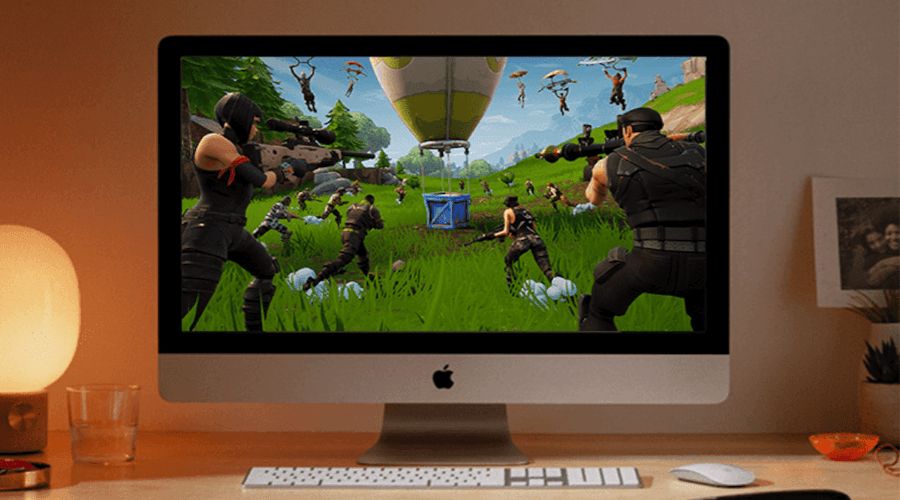
Sencillamente muchísimas gracias!
Tan vez hay personas que todo esto ya lo sabían, pero existimos los que por tener otro tipo de actividad desconocemos lo referente a este mundo y realidades internas a nuestro ordenador.
La explicación fue digerible, lo suficientemente simple como para entenderla por un neófito como yo, pero lo precisamente profunda como para permitirme llegar a solucionar EFECTIVAMENTE el problema que me suscitó la búsqueda de la misma.
Palmas entonces para Uds. y que sigan los éxitos.
Atte.
Victor Soto.